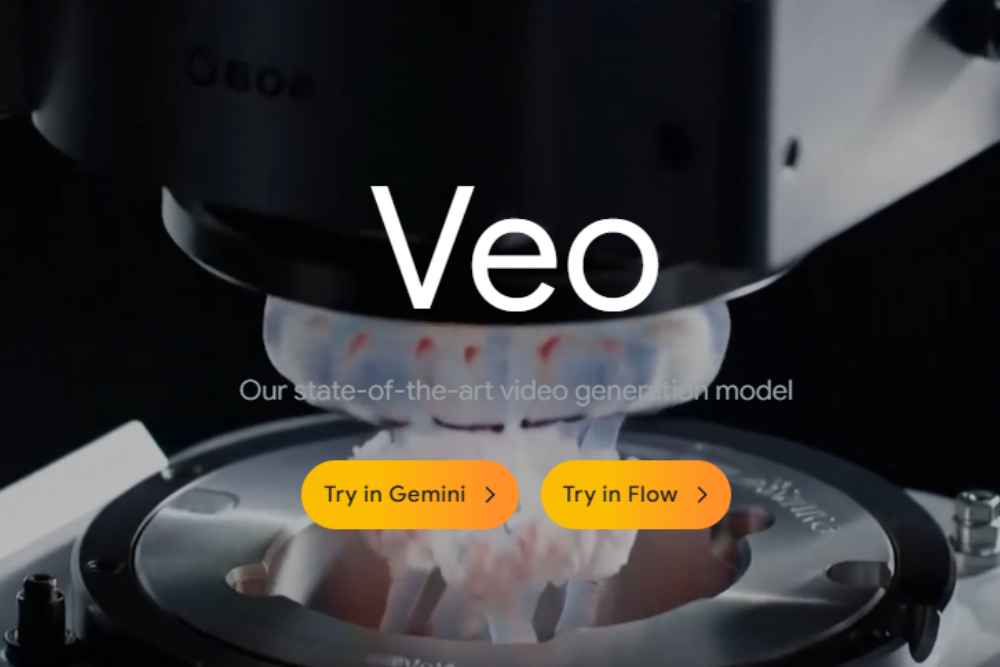Bisnis.com, JAKARTA - Google meluncurkan Veo 3, AI generator video terbaru yang diluncurkan dalam acara tahunan Google I/O 2025 yang digelar pada Selasa (20/5/2025) lalu.
Veo 3 merupakan penerus dari Veo 2 yang bisa dimanfaatkan oleh pengguna untuk menciptakan konten video baru berbasis AI, hanya dari tulisan saja.
Melansir dari situs resminya, terdapat sejumlah peningkatan dalam Veo 3. Di antaranya yakni memberikan kualitas video mutakhir terbaru sepanjang detik, dapat memuat audio asli, hingga memiliki akses terbatas dengan Google AI Pro Plan.
Dalam pembuatan videonya, Veo 3 diklaim dapat membuat video sinematik dengan prompt dan angle yang sempurna.
Pengguna dapat membuat klip dengan beberapa cara dengan cara mengetikkan prompt atau perintah untuk membuat klip video. Veo 3 pun bisa membuat video dengan mengunggah gambar untuk digunakan sebagai referensi sebelum membuat klip.
Video yang selesai dibuat dapat disimpan dengan kualitas hingga 1080p. Video juga bisa diundur diunduh sebagai GIF.
Berikut ini cara membuat video generator AI menggunakan Veo 3.
Tutorial Membuat Video AI Menggunakan Veo 3
1. Gemini
- Buka laman Gemini di browser laptop/komputer anda Pada kolom prompt, pilih opsi “Video” apabila anda sudah berlangganan Google AI Pro/Ultra
- Langsung masukkan perintah teks pada kolom prompt tentang video yang ingin anda buat. Sebisa mungkin berikan perintah yang jelas agar video yang dibuat sesuai dengan yang anda inginkan
- Setelah itu klik tombol “Kirim” untuk memulai meng-generate video
- Tunggu hasil sebentar dan Gemini akan memberikan hasil video sesuai perintah yang tertulis
2. Flow
Cara kedua yang bisa dilakukan untuk membuat video AI yakni melalui Flow.
- Buka situs Google Flow
- Klik "Create with FLow" dan pilih "New Project"
- Setelah itu akan muncul halaman generate AI untuk membuat video baru
- Pada kolom prompt pilih "text to video" dan langsung masukkan perintah untuk membuat video. Sebisa mungkin berikan perintah yang jelas agar video yang dibuat sesuai dengan yang anda inginkan
- Apabila sudah selesai, klik tanda panah dan pilih "Save as ingredient".